Opravte diskord. Uviaznutý na pripojovacej obrazovke
Rôzne / / August 05, 2021
Kto v dnešnej dobe nepoužíva aplikácie VOIP na svojom počítači? Každý ich používa na niektoré z ďalších výhod. Jednou z takýchto aplikácií VOIP je Discord. Táto freewarová služba okamžitých správ, platforma digitálnej distribúcie a aplikácia VOIP sa bežne používajú ako komunikačný nástroj v hernom svete.
Avšak v poslednej dobe údajne veľa používateľov Discordu malo problémy s „zaseknutou obrazovkou“. Hovorí sa, že pri spustení aplikácie Discord sa používateľom zobrazí úvodná obrazovka pripojenia, nikdy však k nej nenavštívia. To im bráni v používaní aplikácie a môže to byť tiež veľmi frustrujúce. Aby sme našim čitateľom pomohli prekonať to, priniesli sme niekoľko vyskúšaných opráv. Tieto opravy pomôžu zbaviť sa problému „Discord Stuck on The Connecting Screen“.

Obsah
- 1 Príčiny - Discord Stuck on the Connecting Screen
-
2 Ako opraviť, keď sa „Discord Stuck on The Connecting Screen“?
- 2.1 Oprava 1: Zmeňte nastavenie siete vo vašom systéme:
- 2.2 Oprava 2: Zmena nastavení DNS:
- 2.3 Oprava 3: Reštartujte diskord, modem a smerovač:
- 2.4 Oprava 4: Na spustenie programu Discord použite bránu Windows Firewall:
- 2.5 Oprava 5: Deaktivujte antivírusový program tretích strán (dočasne):
- 2.6 Oprava 6: Riešenie problémov s kompatibilitou:
- 2.7 Oprava 7: Odstráňte súbor nastavení Discord:
Príčiny - Discord Stuck on the Connecting Screen
Predtým, ako prejdete k opravám, je nevyhnutné poznať základnú príčinu problému. „Nesúlad uviaznutý na probléme s pripojenou obrazovkou“ vo vašom počítači sa môže spôsobiť z dôvodu niekoľkých možností. Niektoré z nich sú:
- Problém s antivírusovým softvérom tretej strany.
- Keď proxy server nefunguje s programom Discord. Pretože program Discord vyžaduje na fungovanie protokol UDP (User Datagram Protocol), je pravdepodobné, že proxy serveru zlyhá pripojenie.
- Ak pripojenie VPN nemá UDP.
- Konfliktné aplikácie. Predpokladajme, že nejaká aplikácia zasahuje do pripojenia Discord.
Ako opraviť, keď sa „Discord Stuck on The Connecting Screen“?
Vyskúšajte opravy uvedené nižšie:
Oprava 1: Zmeňte nastavenie siete vo vašom systéme:
Existuje vysoká pravdepodobnosť, že je spôsobený „Nesúlad uviaznutý na probléme s pripojením obrazovky“ v dôsledku vašich nastavení internetu alebo nastavení servera proxy. Mnoho používateľov, ktorí čelia podobnému problému, údajne uviedli, že po zmene sieťových nastavení na možnosť „nepoužívať server proxy“ sa problém vyriešil. Toto je teda prvá oprava, ktorú vám odporúčame použiť. Za to
- Najskôr otvorte nastavenie okno stlačením klávesov WINDOWS + I.
- Na obrazovke Nastavenia kliknite a otvorte Sieť a internet.

- Teraz z ľavého panela prepnite na poslednú možnosť Proxy.

- V nastavení servera proxy posuňte zobrazenie nadol na túto možnosť Použite proxy server a vypnúť.
- Teraz skúste spustiť program Discord a skontrolujte, či je chyba „Stuck on The Connecting Screen“ opravená alebo nie.
Oprava 2: Zmena nastavení DNS:
Poznamenáva sa, že nastavenie DNS môže byť zodpovedné za zabránenie spoločnosti Discord v nadviazaní zabezpečeného spojenia so svojimi servermi. Táto situácia môže viesť k uviaznutiu obrazovky pri používaní aplikácie Discord. Ak tomu chcete zabrániť, zvážte zmenu nastavení DNS.
- Najskôr otvorte BEH výzvu stlačením úplne WINDOWS + R.
- Do prázdneho príkazového poľa zadajte„Ncpa.cpl“ a potom kliknite na Ok. Nainštaluje sa zoznam internetových pripojení.

- Vyhľadajte internetové pripojenie, ktoré používate, kliknite naň pravým tlačidlom myši a vyberte Vlastnosti.

- Na Vlastnosti posuňte sa nadol a vyhľadajte požadovanú možnosť Internetový protokol verzie 4 (IPV4). Dvakrát na ňu kliknite a skontrolujte možnosť Použite nasledujúce adresy serverov DNS.
- Teraz v nasledujúcom dialógovom okne zmeňte nastavenia, ako je uvedené nižšie:
Preferovaný server DNS: 8.8.8.8
Alternatívny server DNS: 8.8.4.4
- Ak vám vyššie uvedené adresy nefungujú, môžete vyskúšať nasledujúci postup:
Preferovaný server DNS: 1.1.1.1
Alternatívny server DNS: 1.0.0.1
- Pre uloženie zmien kliknite na Ok.
- Na záver spustite program Discord a skontrolujte, či sa problém vyriešil alebo nie.
Oprava 3: Reštartujte diskord, modem a smerovač:
Niekedy sa najzložitejšie problémy vo vašom systéme vyriešia jednoduchým reštartom. Podobne, ak sa program Discord snaží o pripojenie, potom by skutočne mohlo pomôcť reštartovanie samotného modulu Discord alebo modemu a smerovača.
Najskôr, keď nemôžete prejsť spojovacou obrazovkou Discord, zvážte jej opätovné spustenie. Vyskúšajte problém a ak problém stále pretrváva, odporúčame vám reštartovať tiež systém a internetové pripojenie.
- Reštartujte svoj modem a smerovač:
- Odpojte smerovač a modem a počkajte 30 sekúnd až 1 minútu.
- Teraz plug-in oboje z nich znova.
- Prípadne reštartujte počítač tiež.
- Po dokončení spustiť Discord a skontrolujte, či je problém „Stuck on The Connecting Screen“ vyriešený alebo či pretrváva.
Oprava 4: Na spustenie programu Discord použite bránu Windows Firewall:
Ak chcete spustiť program Discord cez bránu Windows Firewall, postupujte podľa pokynov uvedených nižšie;
- Najskôr otvorené Ovládací panel.
- V ďalšom okne kliknite na túto možnosť Zobraziť podľa veľkej ikony, posuňte sa nadol a vyberte Brána firewall systému Windows Defender.
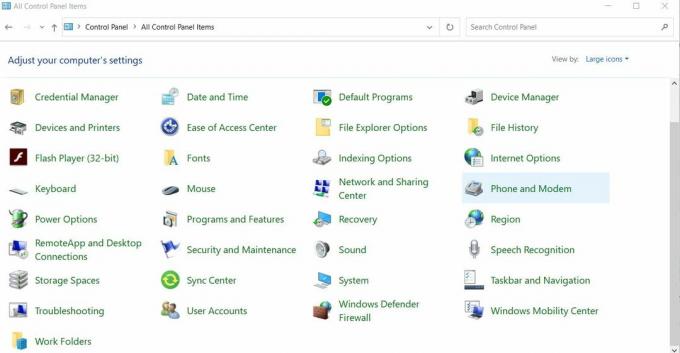
- V okne Firewall vyberte túto možnosť Povoľte aplikáciu alebo funkciu prostredníctvom brány Windows Defender Firewall z ľavej tably.

- Teraz kliknite na Zmeniť nastavenia.
- Prejdite nadol v zozname a vyhľadajte položku Svár a začiarknite políčko vedľa neho.
- Nakoniec kliknite na Ok.
- Po dokončení spustite program Discord a skontrolujte, či sa problém vyriešil alebo či pretrváva.
Oprava 5: Deaktivujte antivírusový program tretích strán (dočasne):
Antivírusy tretích strán boli zaznamenané ako rušenie pri prevádzke programu Discord. Teraz, keď sú antivírusové aplikácie neuveriteľne nevyhnutné pre ochranu vášho systému, je ich riskantné zakázať. Je však porovnateľne bezpečnejšie riešenie zoznam zakázaných antivírusových programov. Po vykonaní tohto kroku skúste znova pripojiť diskord a skontrolujte, či teraz beží hladko. Zoznam povolených položiek Discord v antivírusovej aplikácii prestane pôsobiť iba na aplikáciu (Discord), ale bude fungovať hladko s ostatnými aplikáciami vo vašom systéme. Postup sa bude líšiť v závislosti od toho, aký antivírusový program tretej strany používate.
Oprava 6: Riešenie problémov s kompatibilitou:
Program alebo nastavenie systému Windows môže zabrániť programu Discord v pripojení k jeho serverom. Preto na vyriešenie tejto možnosti môže pomôcť problém vyriešiť pomocou funkcie riešenia problémov s kompatibilitou. Za to
- Najskôr vyhľadajte Diskord je spustiteľný (bude v priečinku C: \ Program Files alebo na ploche).
- Kliknite na ňu pravým tlačidlom myši a vyberte Riešenie problémov s kompatibilitou. Výzva systému Windows teraz zistí problémy.
- Teraz skús Odporúčané nastavenia na otestovanie aplikácie a kontrolu, či beží v odporúčanom stave bez problémov.
Oprava 7: Odstráňte súbor nastavení Discord:
Poškodený súbor nastavení Discord môže tiež spôsobiť „problém Discord Stuck on the connection screen“. Odstránenie tohto súboru by vám preto mohlo pomôcť problém vyriešiť. Za to
- Otvor BEH výzvu stlačením úplne WINDOWS + R.
- Do prázdneho príkazového poľa zadajte %dáta aplikácie% a kliknite na Ok.

- Teraz z novootvoreného okna otvorte Priečinok Discord.
- Posuňte zobrazenie nadol a nájdite nastavenie uložiť v Formát zdrojového súboru .JSON.
- Vyberte súbor a stlačte Shift + Delete úplne odstrániť.
- Po dokončení znova spustite program Discord a skontrolujte, či sa problém vyriešil alebo či pretrváva.
Toto bolo teda podrobné vysvetlenie otázky „ako opraviť Discord prilepený na problém s pripojením obrazovky? Opravy uvedené v článku vyššie sú najužitočnejšie a sme si istí, že v závislosti od príčiny vám jedna z nich pomôže s bezproblémovým pripojením Discord.
Dúfame, že tu nájdete všetky podrobnosti, ktoré sú uvedené vyššie, užitočné a informatívne. Stále skúšajte jednu alebo druhé opravy, až kým sa nezbavíte problému „Discord uviaznutý na pripojovacej obrazovke“. Zaseknutá obrazovka je častým problémom aplikácie Discord a dá sa s ňou rýchlo vyjsť. Ak máte akékoľvek otázky alebo pripomienky, napíšte si komentár do poľa pre komentár nižšie.



